Mac'teki Launchpad, Mac'inizdeki tüm yazılımların bulunduğu bir uygulamadır. OS X Lion'da tanıtıldı ve çıkışında birçok Mac kullanıcısı tarafından beğenilmedi. Ancak bazı kullanıcılar zamanla alışmış ve zamanla önemli bulmuşlar çünkü Windows'daki Başlat menüsü gibi uygulamaları ve sistem yardımcı programlarını conven listesi sağlar.
Ne yazık ki, macOS 26 Tahoe, Launchpad'i Apps adlı yeni bir arayüz ile değiştirmiştir ki bu, iPhone'lar ve iPad'lerdeki App Kütüphanesine benzemektedir. Bu yeni varsayılan arayüz, uygulamaları Kullanılmışlıklar, Üretkenlik ve Finans, Sosyal, Yaratıcılık, Bilgi ve Okuma, Eğlence ve üst kısımda yeni bir Öneriler bölümünü kapsayan kategorilere göre sıralar.
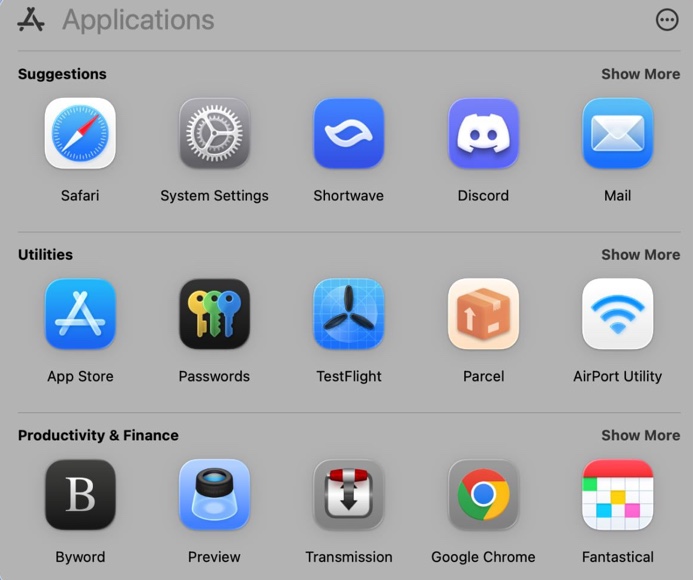
Uygulamaları listeleme görünümünde özelleştirebilir veya alfabetik olarak sıralayabilirsiniz, ancak uygulama klasörlerini özelleştirmenize izin vermez. Eski Launchpad'i kullanmayı tercih ederseniz, bu makale size geri nasıl alabileceğinizi gösterecektir.
macOS Tahoe'da Launchpad'e nasıl geri getirilir?
Görünüşe göre birçok kullanıcı kendi kategorilerini oluşturma yeteneğini seviyor ve Launchpad'i tüm uygulamalara erişmek ve görüntülemek için harika bir yol olarak görüyor. Eğer siz de öyleyseniz, aşağıdaki adımları izleyerek macOS Tahoe'de Launchpad'e geri dönün:
- Terminal'i açın.
- Aşağıdaki komutu kopyalayıp yapıştırın ve Özellik Bayrakları dizinini oluşturmak için Enter tuşuna basın.
sudo mkdir -p /Library/Preferences/FeatureFlags/Domain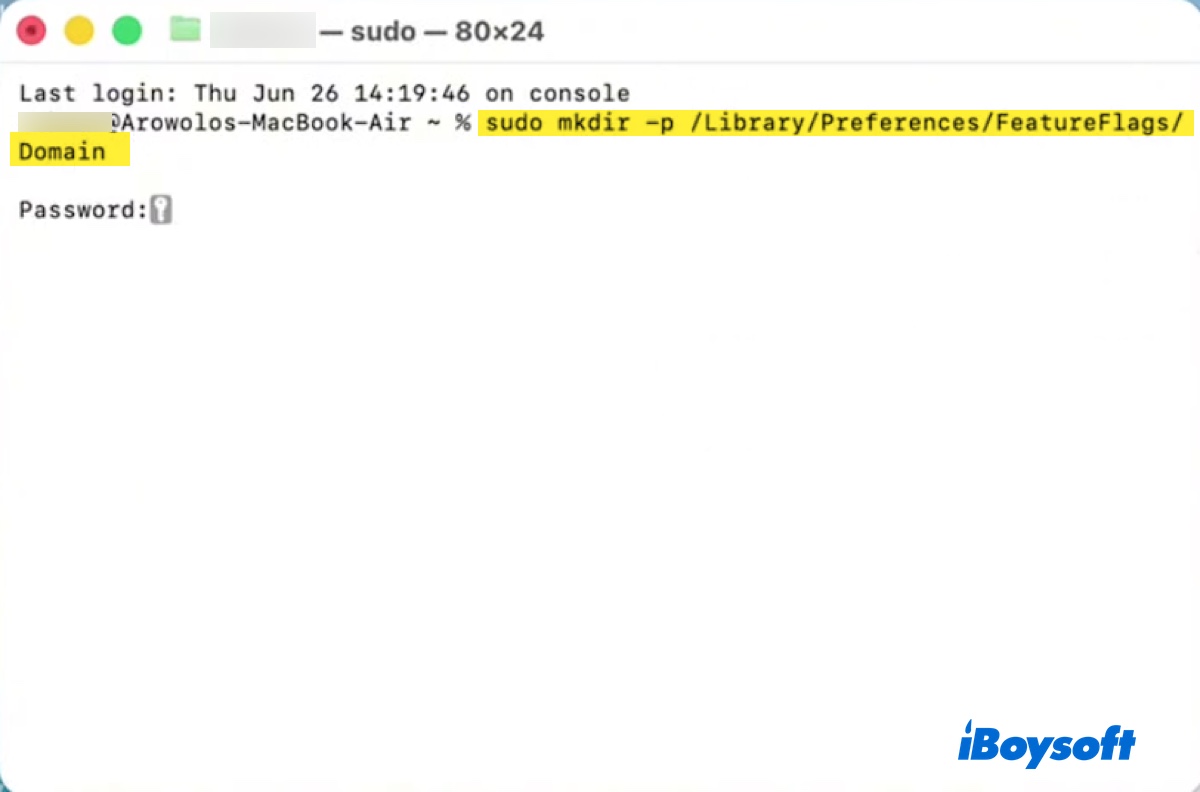
- Giriş parolanızı girin ve Enter tuşuna basın. (Parola görünmeyecektir.)
- Yeni Spotlight UI'sini devre dışı bırakmak için aşağıdaki komutu çalıştırın.
sudo defaults write /Library/Preferences/FeatureFlags/Domain/SpotlightUI.plist SpotlightPlus -dict Enabled -bool false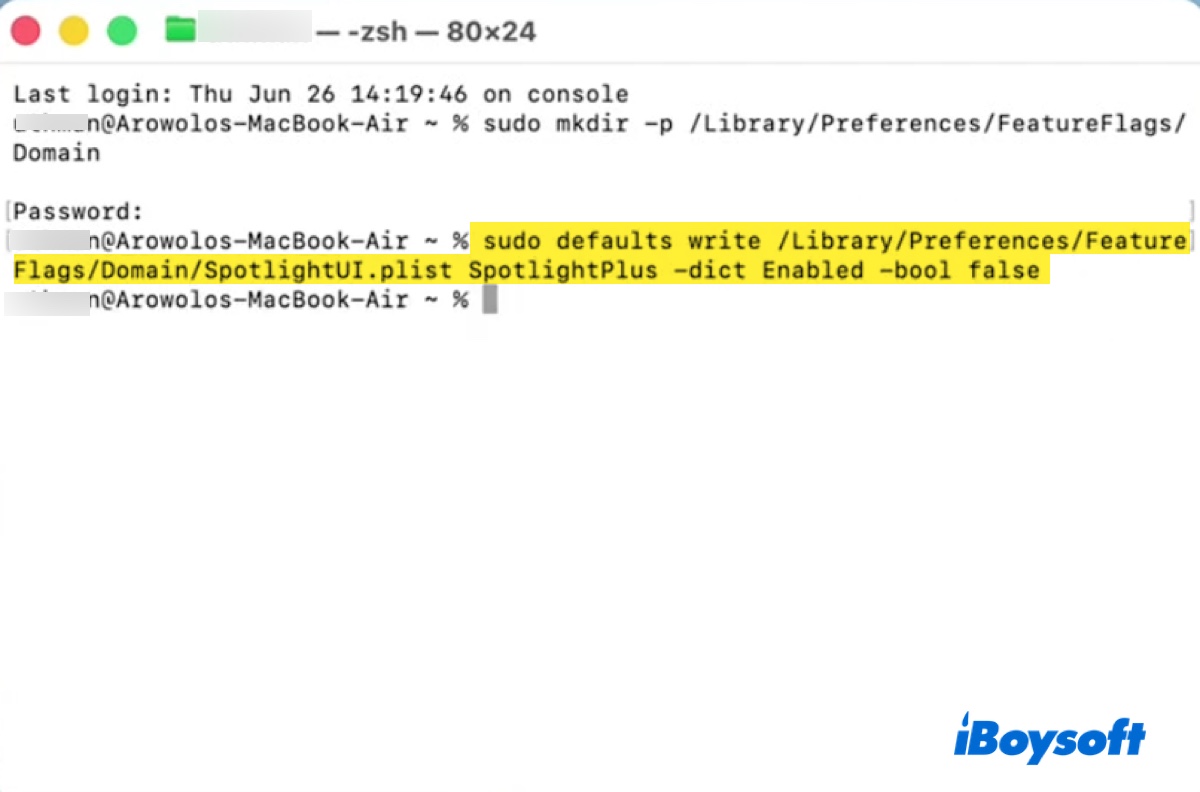
- Terminal'i kapatın ve Mac'inizi yeniden başlatın.
- Şimdi Mac'inizi başlatabilir ve Launchpad'i kullanabilirsiniz.
Bir süre sonra değişimi kabul etmeye karar verirseniz veya macOS Tahoe Geliştirici Beta 5'te Launchpad açılmaz, değişikliği tersine çevirmek için aşağıdaki komutu Terminal'de çalıştırın ve ardından bilgisayarınızı yeniden başlatın.
sudo rm /Library/Preferences/FeatureFlags/Domain/SpotlightUI.plist
macOS 26 Tahoe'da Launchpad'i nasıl etkinleştireceğiniz adımlarını paylaşın!
macOS Sequoia veya daha önceki sürümlerde Launchpad'i Dock'a nasıl geri yüklersiniz?
macOS Sequoia veya daha önceki sürümlerde, Launchpad kaldırılamayan bir sistem uygulamasıdır. Eğer Dock'tan kaybolursa, genellikle kazara silinmeden kaynaklanmaktadır. Aşağıdaki adımları takip ederek Launchpad'i geri alabilirsiniz:
- Finder'ı açın.
- Uygulamalar klasörüne gidin.
- Launchpad.app'yi bulun.
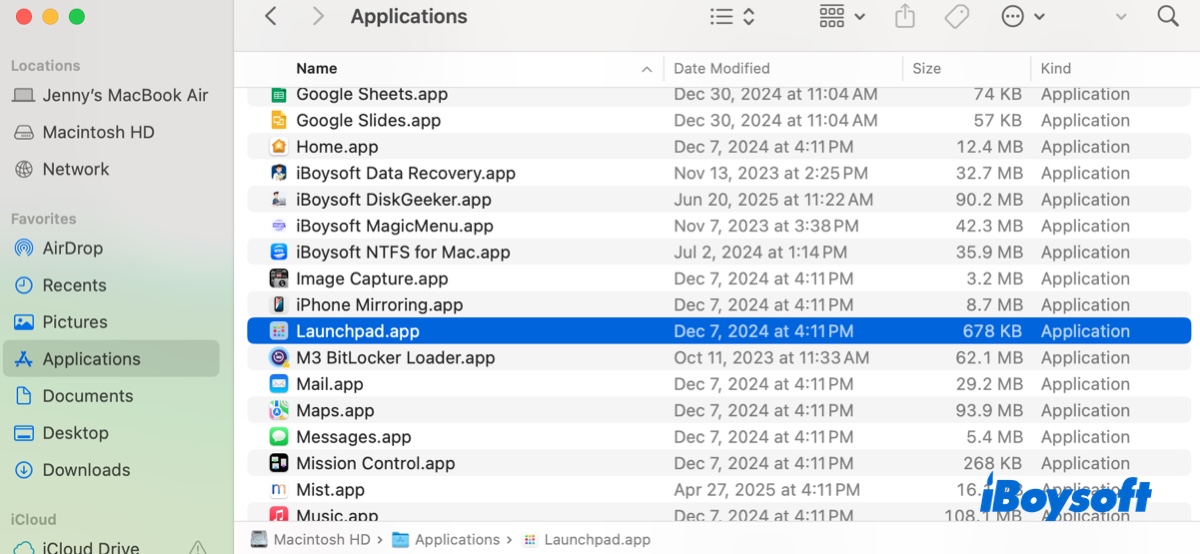
- İtmeişin ve Dock'a bırakın.
İşte Launchpad'i Dock'a geri yüklemenin yolu! Yardımcı oldularsa adımları paylaşın!